И Zoho Projects, и Trello са изключителни платформи за управление на проекти. Те позволяват на потребителите да планират, да си сътрудничат, да проследяват, организират и постигат своите проекти и цели. Въпреки че и двете предлагат страхотни функции, които подобряват ефективността и производителността, това не означава, че и двете платформи са подходящи за вашия бизнес. Програмите може да имат подобна цел, но все още се различават в много области.

Ако се интересувате да научите повече за приликите и разликите между Zoho Projects и Trello, вие сте попаднали на правилното място. Тази статия ще хвърли светлина върху двете платформи, ще обсъди техните характеристики и ще предложи задълбочено сравнение.
как да промените къде itunes съхранява резервни копия
Какво е Zoho Projects?
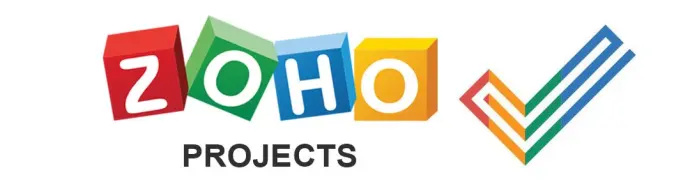
Zoho проекти е онлайн платформа за управление на проекти, която прави сътрудничеството, организацията и проследяването на напредъка много по-лесни. Платформата ви позволява да визуализирате всичките си проекти, да автоматизирате и управлявате ежедневни задачи, да проследявате таксувани и неплатими часове и да персонализирате оформления, работни процеси и състояния.
Какво е Trello?
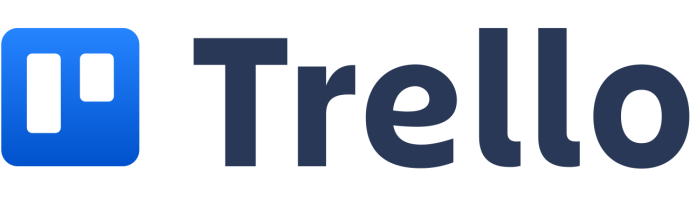
Trello е един от най-популярните инструменти за управление на проекти и сътрудничество. Позволява ви да организирате проектите си в табла, да преглеждате напредъка им, да проследявате кой работи по тях и да комуникирате с членовете на вашия екип. Казано по-просто, Trello е бяла дъска, пълна с подробна информация за всеки проект в ход.
Zoho Projects срещу Trello
Ето преглед на основните прилики и разлики между Zoho Projects и Trello:
Управление на задачите
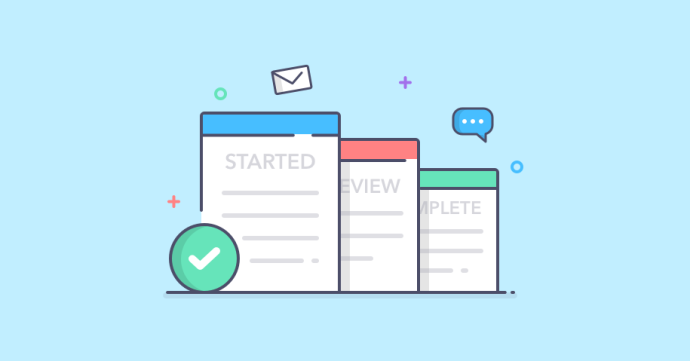
Тъй като Zoho Projects и Trello често се използват за техните функции за управление на задачи, това е първият аспект, който ще обсъдим.
Функциите за управление на задачи на Zoho Projects ви позволяват да възлагате различни задачи на отделни лица и екипи и да проследявате напредъка им. Платформата ви позволява да зададете нивото на важност за всеки проект и да приоритизирате конкретни, спешни задачи. Ако един проект включва множество задачи, можете да ги разделите на подзадачи, за да ги улесните за проследяване и да сте сигурни, че сте в крак с напредъка.
В Zoho Projects всеки член на екипа може да регистрира времето, изразходвано за определена задача, с помощта на таймер. Това ви позволява да ограничите часове за конкретни проекти, за да управлявате персонала и бюджета си.
Trello представя проекти чрез Kanban карти. Тук можете да създавате задачи, да създавате списъци със задачи и да добавяте хипервръзки, прикачени файлове, контролни списъци и други елементи, свързани с конкретен проект.
Kanban картите могат да бъдат присвоени на отделни лица или екипи. Докато вървите, можете да местите картите на проекта в различни ленти на работния процес, за да подобрите производителността и навигацията. Всяка карта (проект) може да има краен срок, етикети, описания, бележки и т.н. Ако искате да комуникирате с член на екипа, всичко, което трябва да направите, е да натиснете „@“ и да въведете неговото име.
Напомняния за задачи

Ефективните напомняния за задачи са от решаващо значение за завършване на проекти навреме и безпроблемно сътрудничество с вашите колеги.
Zoho Projects ви позволява да задавате напомняния, които отиват на вашия имейл адрес по фиксиран график. Благодарение на тази функция постоянно ще ви се напомня върху какво трябва да работите в даден момент. Платформата ще подчертае задачите, които предстои да бъдат изпълнени скоро, за да сте сигурни, че изпълнявате графика си.
Разбира се, настройването на напомнянията е 100% персонализирано. Можете да изберете дали да бъдете напомняни ежедневно, на датата на падежа или няколко дни преди това. Тази гъвкавост е страхотна, защото не всеки се радва на чести напомняния, особено след като платформата така или иначе предоставя ясен изглед на вашите задачи.
Trello не изостава, когато става въпрос за опции за напомняне за задачи. Всеки път, когато отворите Trello, ще видите задачите, които трябва да бъдат изпълнени скоро, на таблото за управление, действителните карти и в известията. Ако искате напомняния за определени задачи, можете да ги настроите да се изпращат до вашия имейл адрес или работен плот.
Интеграции
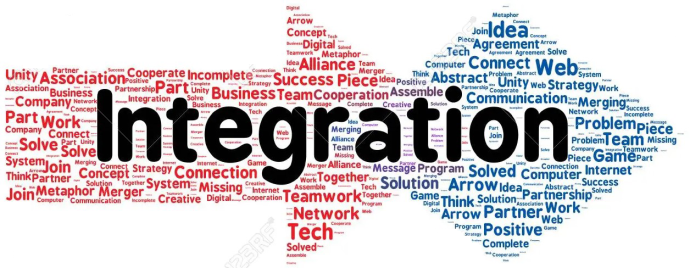
Инструментът за управление на проекти няма да бъде от полза, ако не предлага широки възможности за интеграция. Няма да свършите много работа, ако трябва постоянно да прескачате между платформата за управление на проекти, множество приложения за сътрудничество, маркетингови инструменти и приложения за видеоконференции. Разработчиците на Trello и Zoho Projects знаят това и позволяват на потребителите да ги интегрират с десетки програми, приложения и платформи.
Ето списък на някои от най-популярните интеграции на Zoho Projects:
- G Suite
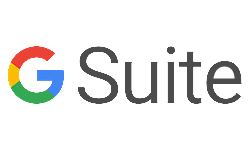
- Zapier

- Базов лагер
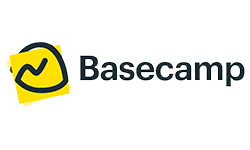
- Кутия

- GitHub

- Microsoft Excel
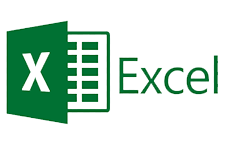
- Отпуснатост
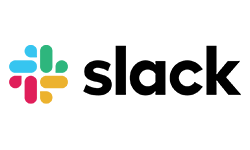
- Календар на Google

- Microsoft Teams
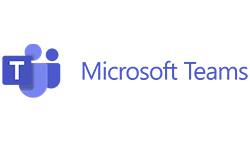
- Dropbox
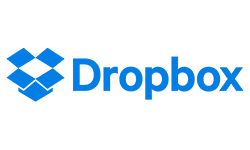
Ето списък с най-популярните интеграции на Trello:
- мащабиране

- Salesforce

- Google Диск
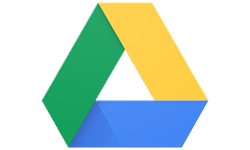
- FreshBooks

- да

- Опитна маймуна

- GitHub
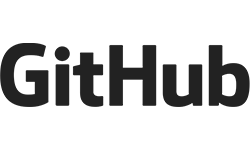
- да

- Базов лагер

- HubSpot
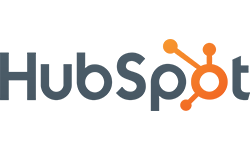
Календар

Zoho Projects предлага отлични опции за календар, което ви позволява да създавате проекти директно от вашия календар. Освен това можете да кодирате задачите си в цвят въз основа на тяхната спешност, да класифицирате етапи, грешки, събития и задания и да показвате повтарящи се. Ако не искате да използвате опцията за вграден календар, винаги можете да синхронизирате Zoho Projects с Google Calendar, Microsoft Outlook или iCalendar.
как се прави отвара за огнеустойчивост
Опцията за календар в Trello е налична като добавка. В календара си можете да преглеждате крайните дати на вашите проекти и да премествате картите с проекти, като ги плъзгате и пускате, за да пренаредите графика си. Ако искате да използвате календар на трета страна като Google Calendar, можете да експортирате дъските си само с няколко кликвания.
Ценообразуване
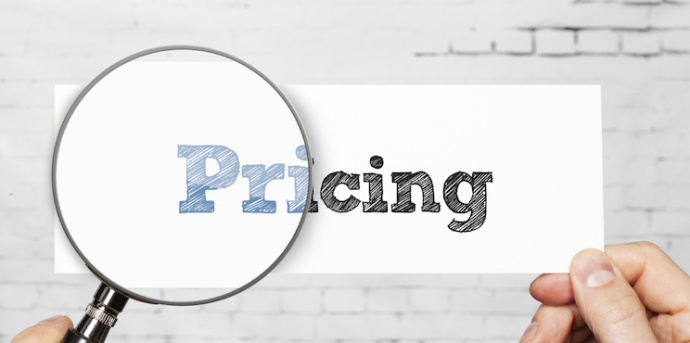
Ценообразуването е една от най-важните характеристики, които потребителите вземат предвид, когато вземат решение за платформа за управление на проекти. Много потребители ще се радват да знаят, че Zoho Projects и Trello предлагат безплатни версии с много ценни опции. Нещо повече, и двете платформи предлагат безплатен пробен период, който позволява на потребителите да изследват функциите.
Що се отнася до Zoho Projects, платформата има две платени версии: Premium и Enterprise. Premium версията е предназначена за до 50 потребители и е най-популярният план. Струва на месец. Планът Enterprise струва на месец и няма ограничение за броя на потребителите.
Trello предлага три платени плана: Standard, Premium и Enterprise.
Стандартната версия струва на месец и е предназначена за по-малки екипи, които искат да подобрят сътрудничеството, да управляват работата и да подобрят производителността. Premium версията струва на месец и може да се използва от групи, които трябва да управляват множество проекти едновременно и да използват по-разширени функции. Корпоративната версия е около ,50 на месец за 50 потребители. Подходящо е за компании, в които членове от различни екипи трябва да си сътрудничат по проекти.
Направете правилния избор
Безспорно е, че Zoho Projects и Trello предлагат широка гама от функции за управление на проекти и сътрудничество. Това обаче не означава, че и двете са подходящи за всяка организация. Тези, които искат по-разширени функции или трябва да управляват по-сложни проекти, трябва да обмислят Zoho Projects. Ако искате по-прост интерфейс или имате по-малка компания, Trello може да е по-добър избор.
Коя платформа за управление на проекти предпочитате и защо? Какви функции смятате, че са от съществено значение за успешното управление на проекти? Кажете ни в секцията за коментари по-долу.









